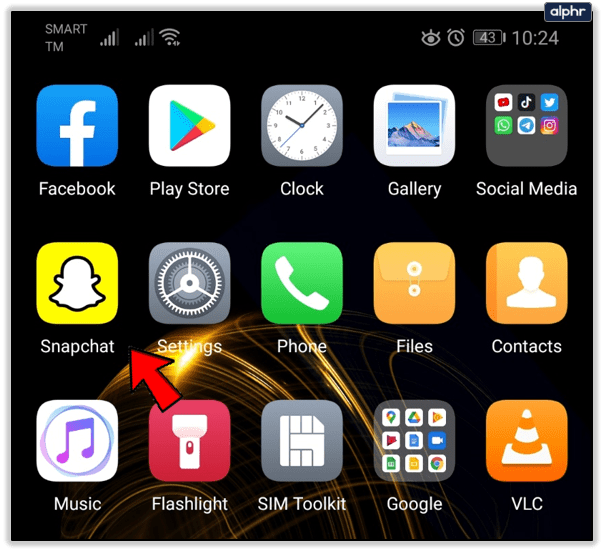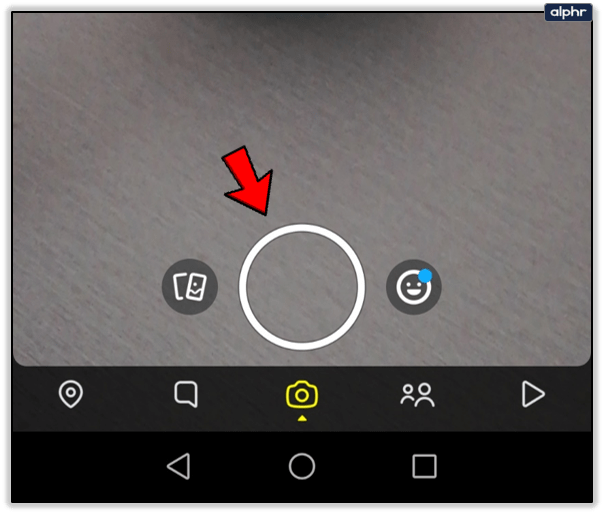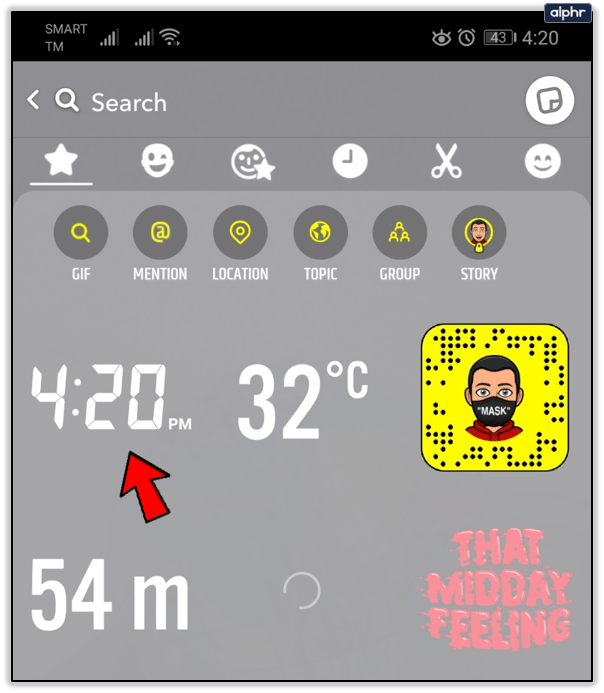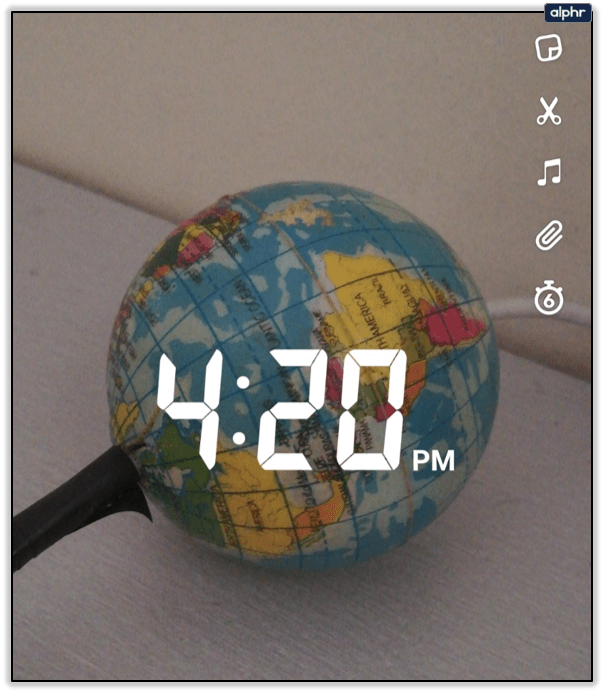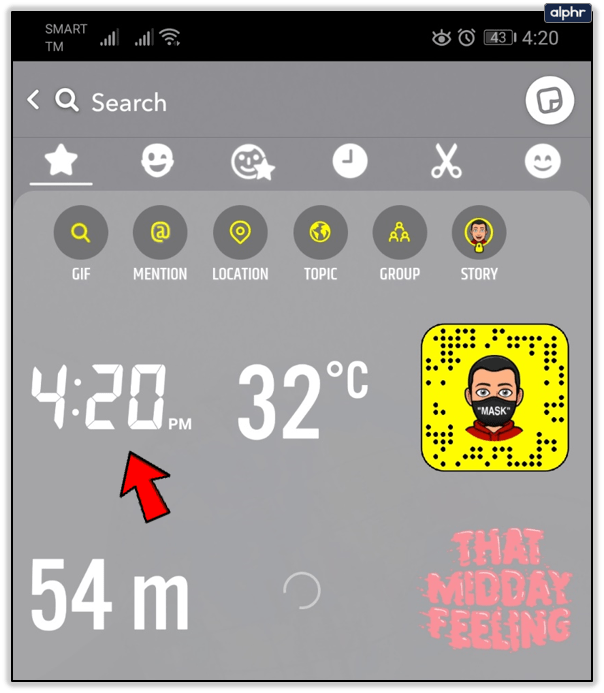Ten slotte heeft Snapchat geluisterd naar gebruikersfeedback en de manier veranderd waarop tijdstickers in hun app werken. Vroeger was het tijdeffect een filter dat je kon toevoegen door naar links of rechts te vegen bij het maken van een Snap. Dit was een heel mooi, handig geofilter, maar het had één grote fout.
Het belemmerde vroeger het zicht en verpestte je Snap. Nu zijn tijdfilters eigenlijk tijdstickers, die gemakkelijk over het scherm kunnen worden verplaatst om ze uit de weg te ruimen. Lees verder om te leren hoe u de tijdsticker kunt krijgen en deze kunt verplaatsen.
Snapchat krijgen
Voordat we in details treden, moet je de nieuwste versie van de Snapchat-app op je Android-apparaat of iPhone downloaden of bijwerken. Volg gewoon de links naar de officiële app store van uw respectievelijke platform en u bent helemaal klaar om meteen Snaps te verzenden!

Snapchat is een ontzettend leuke app die messaging veel interessanter en interactiever maakt dan op andere social media platforms. Geofilters waren daar altijd een groot onderdeel van, en twee van de basisopties zijn het locatie- en tijdfilter.
Mensen gebruikten ze de hele tijd, maar zoals we hierboven vermeldden, waren ze gebrekkig. Omdat het filters waren, kon je ze in- of uitschakelen. Maar er was geen manier om ze naar de achtergrond van je foto of video te verplaatsen. Het resultaat was een belemmerd zicht op je prachtige Snap, waardoor veel gebruikers de geofilters volledig vermeden.
De tijdsticker gebruiken op Snapchat
Het is niet nodig om de tijdsticker te krijgen, je hebt deze al als je de app op je apparaat hebt bijgewerkt. Mensen die Snapchat al heel lang gebruiken, zijn zeker in de war door deze verandering, wat volkomen begrijpelijk is.
Daarom hebben we besloten je een korte tutorial te geven over het gebruik van de nieuwe tijdsticker op Snapchat. Volg deze instructies:
- Open Snapchat op je apparaat en log in als je dat nog niet hebt gedaan. Snapchat onthoudt je de volgende keer en het inlogproces wordt geautomatiseerd.
- Start de Snapchat-app op je Android of iPhone.
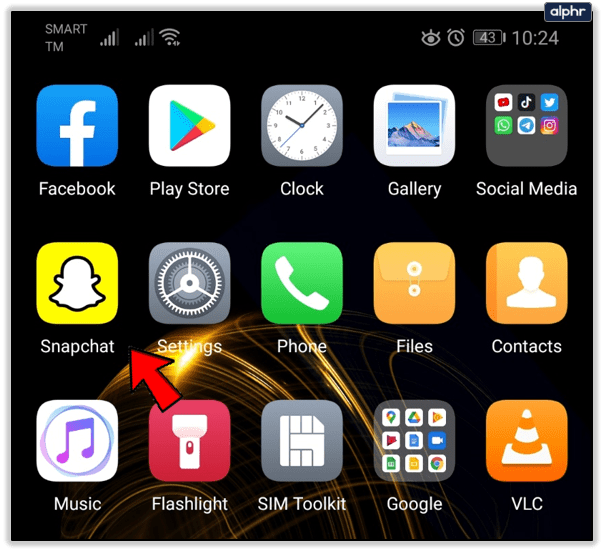
- Tik op het grote cirkelpictogram onder aan je scherm om een nieuwe Snap te maken. U kunt er lang op drukken om video op te nemen in plaats van een foto. Afhankelijk van je keuze gebruikt Snapchat je camera aan de voor- of achterkant. Om tussen de twee camera's te wisselen, tik je op het rechthoekige pictogram in de rechterbovenhoek van je scherm.
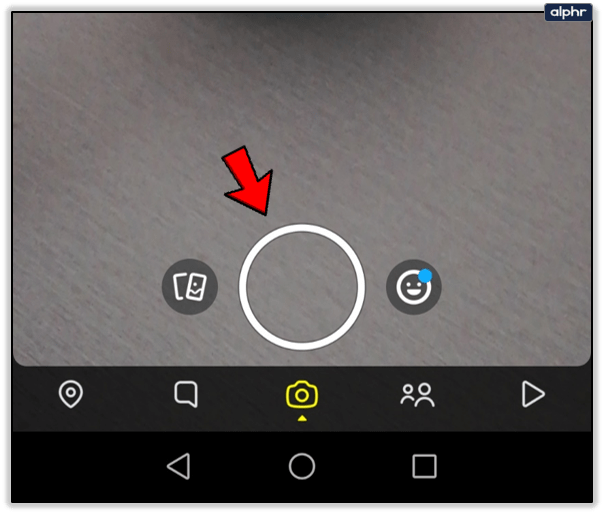
- Nadat je een Snap hebt gemaakt, tik je op het Stickers-pictogram, dat zich in de rechterbovenhoek van je scherm zou moeten bevinden (tussen de pen en de schaarpictogrammen).

- Tik op het tijdeffect, dat het eerste effect in de linkerbovenhoek van het scherm zou moeten zijn.
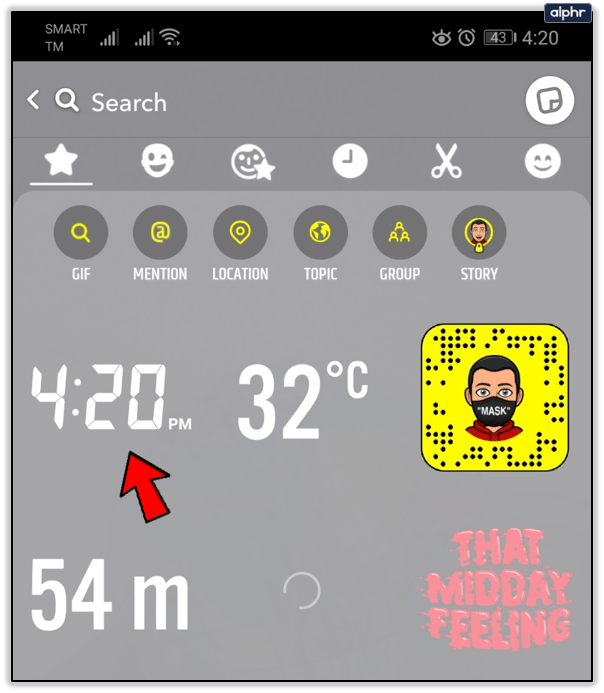
- Het effect wordt direct aan je Snap toegevoegd en je kunt de Snap met je vrienden delen of verder bewerken.
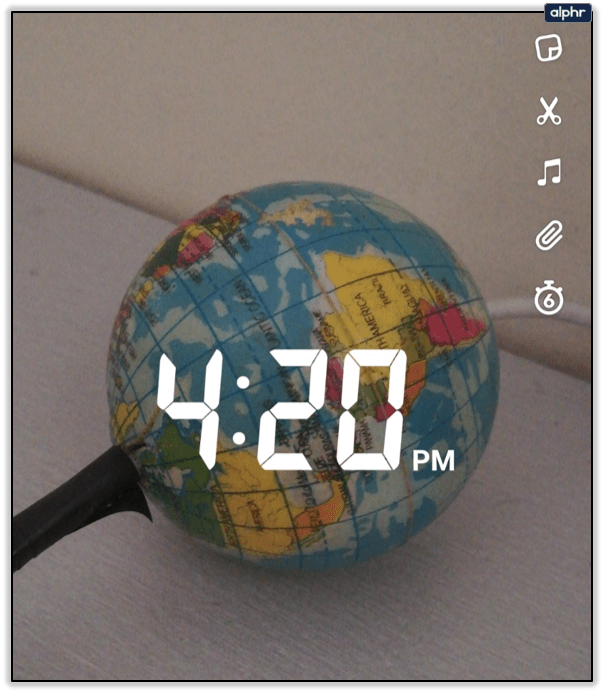
Andere GeoFilters op Snapchat
Je hebt waarschijnlijk gemerkt dat er ook andere filters zijn die in stickers zijn veranderd. Je kunt ook de locatiesticker toevoegen via de bovenstaande methode, mensen vermelden (taggen) of je Snapchat QR-code toevoegen.
Eerlijk gezegd is deze verandering welkom. Het is nu gemakkelijker om deze informatie aan je Snaps toe te voegen zonder de zichtbaarheid van je foto of video op te offeren. Simpel gezegd, het is aan jou waar je de stickers wilt plaatsen.
Hoe Snapchat-stickers te positioneren
Sommige mensen denken misschien dat stickers hetzelfde werken als geofilters, maar dat is niet waar. Het belangrijkste verschil is dat u stickers kunt verplaatsen waar u maar wilt. Hier is hoe:
- Open Snapchat op je telefoon.
- Maak een foto of korte video Snap.
- Voeg een sticker toe (zoals de tijdsticker).
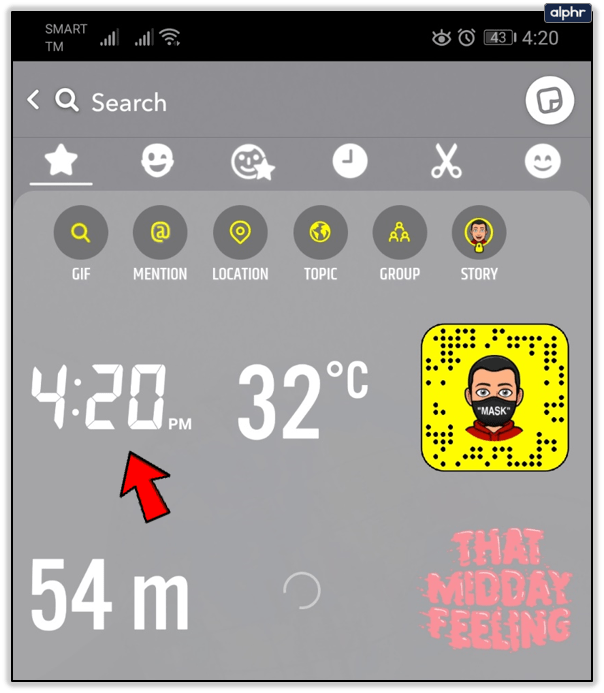
- Gebruik je duim en wijsvinger om te "selecteren" en trek de sticker van beide kanten. Je kunt het formaat op deze manier wijzigen, maar het ook weghalen van het hoofdframe van de foto. Als je tevreden bent, laat je de sticker los en til je je vingers op.

Dit kan een beetje temperamentvol aanvoelen totdat je eraan gewend raakt, maar het is erg handig om te weten. We raden je aan om je stickers naast, onder of boven je Snap-doel te plaatsen. Zolang het niet in het midden zit, ziet het er zeker goed uit.
Hoe laat is het?
De tijdsticker is een van de beste stickers op Snapchat. Je wilt je vrienden vaak laten weten wanneer de Snap is gemaakt, dus deze sticker is perfect. Geofilters waren net zo goed, maar zoals we al zeiden, ze konden niet over het scherm worden verplaatst.
Je kunt ze nu gemakkelijk verplaatsen en je Snap-onderwerp in het middelpunt van de belangstelling houden, of je nu een selfie, een foto van een object of een huisdier maakt. Wat nog belangrijker is, het is geweldig dat het Snapchat-team luistert naar gebruikersfeedback.
Wat vind je van deze verandering? Filters toevoegen is nu veel gemakkelijker, vind je niet? Laat het ons weten in de comments hieronder.